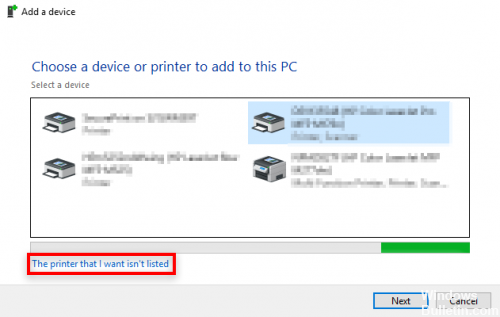Aktualisiert im Mai 2024: Erhalten Sie keine Fehlermeldungen mehr und verlangsamen Sie Ihr System mit unserem Optimierungstool. Hol es dir jetzt unter diesen Link
- Laden Sie das Reparaturtool hier.
- Lassen Sie Ihren Computer scannen.
- Das Tool wird dann deinen Computer reparieren.
Verbraucher, die einen HP OfficeJet-, OfficeJet Pro- oder OfficeJet Pro X-Drucker besitzen, haben möglicherweise einige kürzlich vorgenommene Änderungen an diesen HP-Geräten bemerkt. HP hat für diese Druckermodelle ein Firmware-Update geplant, das verhindert, dass Tintenpatronen anderer Hersteller gelesen werden. Anstatt wie eine normale HP Tintenpatrone zu funktionieren, werden Nachfüllpackungen von Drittanbietern, wiederaufgebaute Original-HP-Tintenpatronen (sogenannte „wiederaufgearbeitete“ Tintenpatronen) und generische Tintenpatronen von Drittanbietern (so genannte „kompatible“ Tintenpatronen) jetzt so gelesen, als ob sie fehlen würden. falsch oder veraltet. Die betroffenen Drucker gaben Fehlermeldungen wie „Kartuschenproblem“, „eine oder mehrere fehlende oder beschädigte Kartuschen“ und „Kartusche der alten Generation“ aus.

Viele Verbraucher sind frustriert über diese Veränderungen, die sie nicht akzeptiert hätten. Obwohl das Firmware-Update möglicherweise am oder nach September 13 stattgefunden hat, war das letzte Update der Software im März 2016. Dies lässt einige Branchenexperten vermuten, dass Firmware-Updates für Tintenpatronen von Drittanbietern bereits geplant und in dieses März-Update integriert wurden.
Warum passiert dies?
Druckerfehler Meldung vom Computer, wenn die Druckerpatrone nicht erkannt wird.
Möglicherweise wird auf Ihrem Drucker eine Meldung angezeigt, nachdem Sie eine neue Tinte oder Tonerpatrone in Ihren Drucker eingelegt haben:
- Ihr Drucker teilt Ihnen mit, dass der Toner nicht kompatibel ist.
- Ihr Drucker zeigt "Druckerpatrone nicht erkannt" an oder Ihr Drucker kann die Tinte nicht erkennen.
- Auf Ihrem Computer wird ein niedriger oder leerer Tinten- und Tonerfüllstand angezeigt.
- Ein HP Drucker, der "HP Cartridges Locked" oder "Cartridge Protection Enabled" anzeigt.
- Auf Ihrem Drucker wird die Meldung "Keine Kassette installiert" (oder entsprechende Wörter) angezeigt.
- Die blinkenden Warnleuchten werden auf Ihrem Drucker angezeigt.
Überprüfen Sie die Patrone und ergreifen Sie die erforderlichen Maßnahmen.

- Schalten Sie den Drucker ein.
- Heben Sie die Trommelabdeckung an und stellen Sie sicher, dass der Drucker keine ungewöhnlichen Geräusche macht.
- Sie können die Kassette sehen und oben drücken und ziehen, um die Kassette aus dem Steckplatz zu entfernen.
- Achten Sie besonders darauf, die rotbraunen Spitzen oder sogar die Tintendüsen nicht zu berühren, da dies die Stromversorgung stören oder die Düsen verstopfen könnte.
- Wenn Sie andere farbige Schutzstreifen an den Düsen sehen, die zum Zeitpunkt der Installation dort verbleiben sollen, müssen Sie diese sofort entfernen. Aber achten Sie auch dann darauf, das rotbraune Klebeband nicht zu entfernen.
Mai 2024 Update:
Sie können jetzt PC-Probleme verhindern, indem Sie dieses Tool verwenden, z. B. um Sie vor Dateiverlust und Malware zu schützen. Darüber hinaus ist es eine großartige Möglichkeit, Ihren Computer für maximale Leistung zu optimieren. Das Programm behebt mit Leichtigkeit häufig auftretende Fehler, die auf Windows-Systemen auftreten können – ohne stundenlange Fehlerbehebung, wenn Sie die perfekte Lösung zur Hand haben:
- Schritt 1: Laden Sie das PC Repair & Optimizer Tool herunter (Windows 10, 8, 7, XP, Vista - Microsoft Gold-zertifiziert).
- Schritt 2: Klicken Sie auf “Scan starten”, Um Windows-Registrierungsprobleme zu finden, die PC-Probleme verursachen könnten.
- Schritt 3: Klicken Sie auf “Repariere alles”Um alle Probleme zu beheben.
Stellen Sie sicher, dass die Patronen mit Ihrem Drucker kompatibel sind.
Wichtig: Bevor Sie beginnen, stellen Sie sicher, dass die Patronen mit Ihrem Drucker kompatibel sind.
Kaufen Sie Ersatzpatronen und andere Verbrauchsmaterialien im HP Store oder im örtlichen Einzelhandel.
- Wenn die Patronen kompatibel sind, fahren Sie mit den in diesem Dokument enthaltenen Lösungen fort.
- Wenn die Patronen nicht kompatibel sind, fahren Sie mit der Lösung zum Ersetzen der Patrone fort.
Setzen Sie den Drucker zurück
2.a. Wenn die Patronen ausgewertet sind und Schritt 1 oben abgeschlossen ist, führen Sie einen „Drucker-Reset“ durch, wenn das Problem weiterhin besteht. Dies kann eine elektronische Markierungseinstellung im Drucker korrigieren, die dem Drucker mitteilt, dass die Druckpatrone problematisch ist. Schalten Sie den Drucker häufig einfach aus und trennen Sie ihn mindestens 30 Sekunden lang von der Stromversorgung.
2.b. Führen Sie einen Reset des Druckers auf halb voll durch.
2.b.1 Stellen Sie zunächst sicher, dass der Startbildschirm angezeigt wird (der Bildschirm ist eingeschaltet und sichtbar). Wählen Sie die Druckertasten in der folgenden Reihenfolge aus, um auf das Wartungsmenü zuzugreifen. Beachten Sie, dass die Tasten / Symbole auf der linken Seite des Bildschirms NICHT leuchten: Zurück
- Startseite
- Zurück
- Startseite
- Startseite
2.b.2 Das Menü „ENGINEERING MENU“ muss angezeigt werden.
2.b.3 Wählen Sie „RESETS MENU“ und drücken Sie OK.
2.b.4 Scrollen Sie zu „Semi-Full Reset“ und wählen Sie OK, um den Drucker zurückzusetzen. HINWEIS: Durch unregelmäßiges Drucken kann der Drucker zum normalen Betrieb zurückkehren.
2.b.5 Weitere Informationen zum Druckermodell finden Sie in der Diagnosetestdatei.
FAZIT
In den meisten Fällen verhindert die Fehlermeldung auf Ihrem HP Drucker das Drucken, bis Sie den Fehler beheben. Wenn Sie eine Meldung sehen, dass Sie eine falsche Tintenpatrone haben, eine blinkende Anzeigeleuchte, die angibt, dass die Patrone die falsche Farbe hat, oder wenn Sie aufgefordert werden, die Farbpatrone zu entfernen.
https://support.hp.com/ph-en/document/c03801032
Expertentipp: Dieses Reparaturtool scannt die Repositorys und ersetzt beschädigte oder fehlende Dateien, wenn keine dieser Methoden funktioniert hat. Es funktioniert in den meisten Fällen gut, wenn das Problem auf eine Systembeschädigung zurückzuführen ist. Dieses Tool optimiert auch Ihr System, um die Leistung zu maximieren. Es kann per heruntergeladen werden Mit einem Klick hier

CCNA, Webentwickler, PC-Problembehandlung
Ich bin ein Computerenthusiast und ein praktizierender IT-Fachmann. Ich habe jahrelange Erfahrung in der Computerprogrammierung, Fehlerbehebung und Reparatur von Hardware. Ich spezialisiere mich auf Webentwicklung und Datenbankdesign. Ich habe auch eine CCNA-Zertifizierung für Netzwerkdesign und Fehlerbehebung.